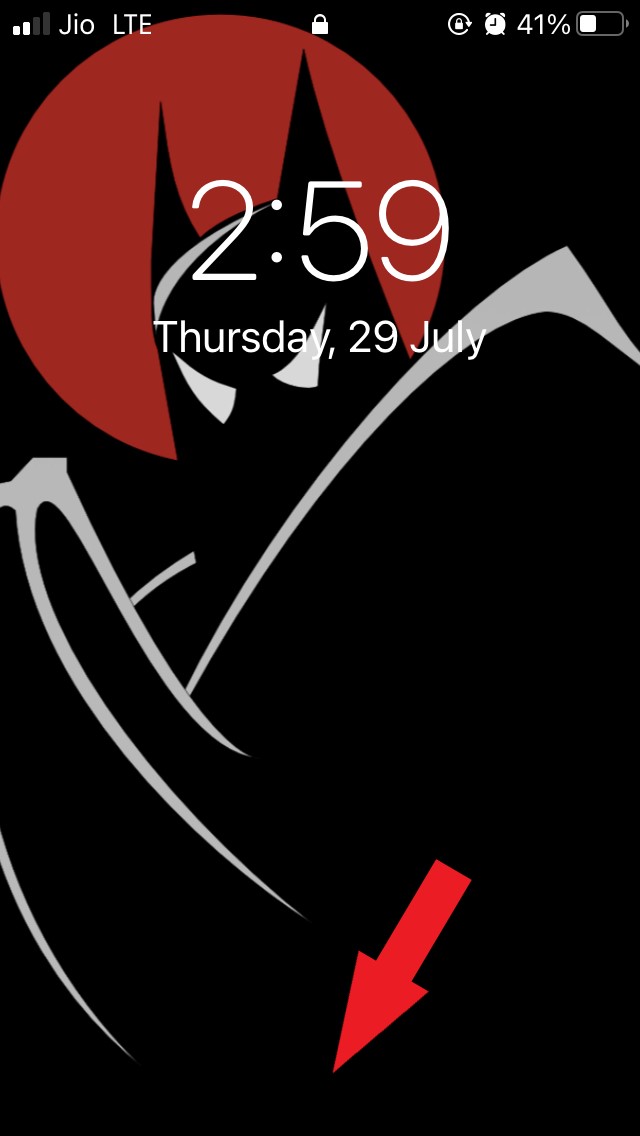Как отключить камеру на экране блокировки iPhone?
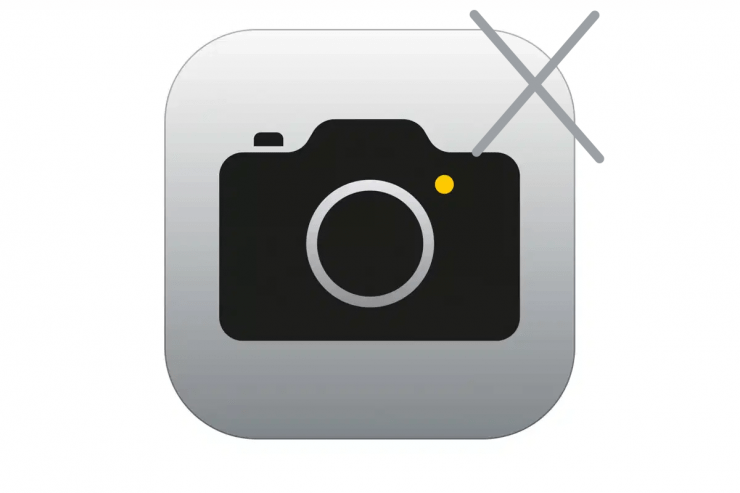
Если у вас есть опасения по поводу конфиденциальности и вы хотите отключить камеру на экране блокировки iPhone, не пропустите это руководство.
Часто вы, как родитель, можете разрешить своим детям использовать ваш iPhone. Дети, не подозревающие о проблемах безопасности, могут сделать несколько своих фотографий с помощью камеры iPhone и опубликовать их в социальных сетях.
Прямо на экране блокировки iPhone есть ярлык приложения камеры. Проведите пальцем вправо по экрану блокировки, и вы получите мгновенный доступ к камере.
Иногда из-за случайного проведения пальцем по экрану или прикосновения камера может открыться и на фотографии можно нажать. Для многих это может быть нежелательно. Если вас это беспокоит, то лучший вариант — вообще отключить камеру на экране блокировки, а также на телефоне.
Apple очень строго относится к конфиденциальности своих клиентов. Итак, в настройках iOS есть опция, позволяющая отключить камеру перед передачей устройства детям.
Как отключить приложение «Камера» на экране блокировки iPhone
Прежде чем приступить к выполнению этих действий, позвольте мне сообщить вам, что если у вас iPad вместо iPhone, вы можете выполнить те же действия, которые описаны в этом руководстве. Все будет работать отлично.
Кроме того, убедитесь, что вы используете последнюю версию iOS. Если вы используете сборку iOS 11 или более ранней версии, опция «Время экрана» может быть в ней недоступна.
- Запустите приложение Настройки
- Перейдите к параметру Экранное время и нажмите на него
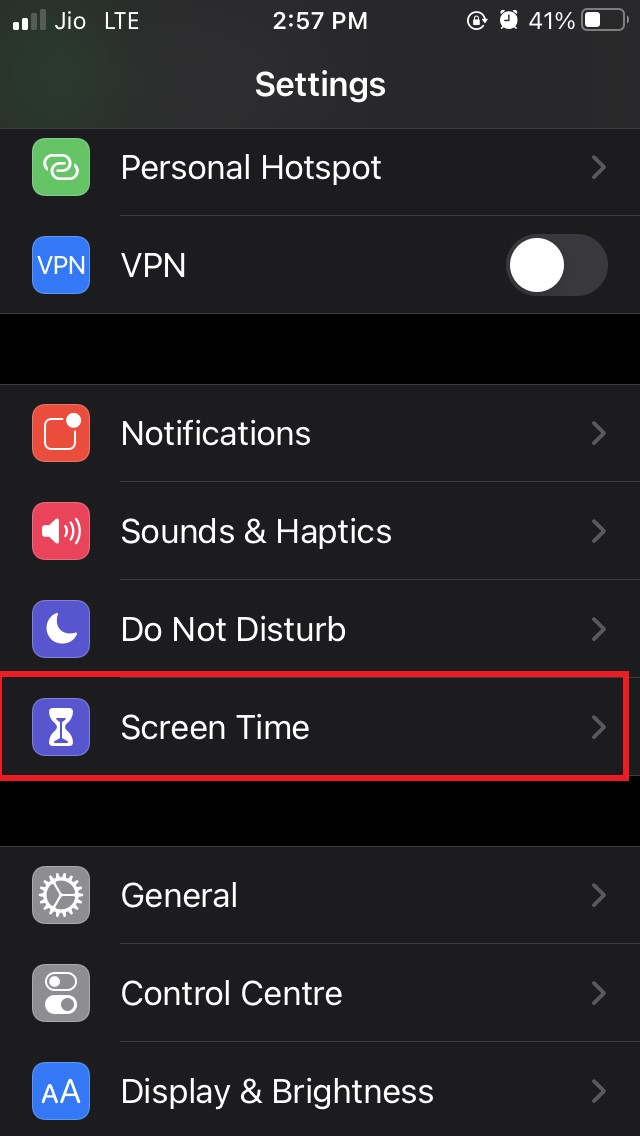
- Внутри этого прокрутите до параметров Ограничения контента и конфиденциальности
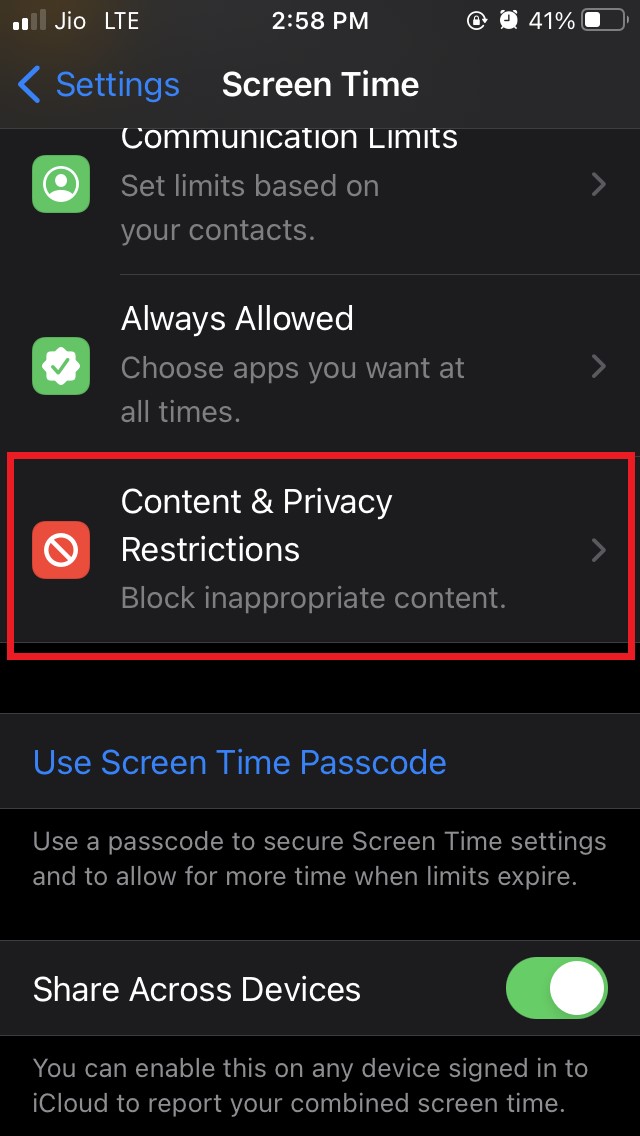
- Нажмите на переключатель рядом с элементом Ограничения контента и конфиденциальности, чтобы включить его
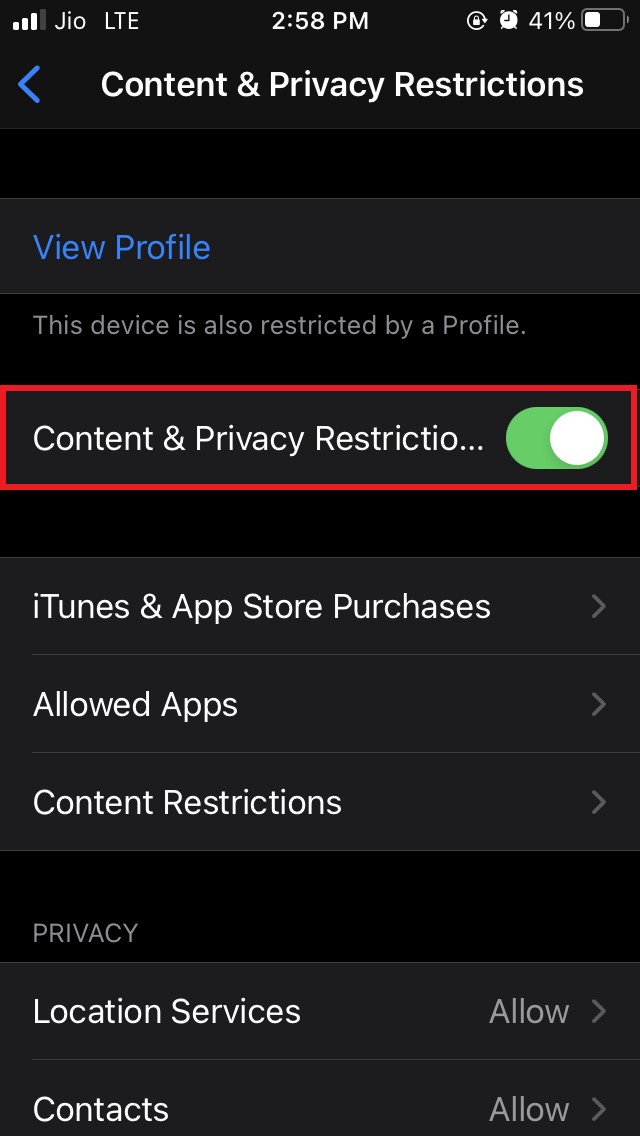
- Затем нажмите Разрешенные приложения
- Вы увидите список приложений, запуск которых разрешен, даже если включены ограничения конфиденциальности.
- Найдите приложение камеры.
- Нажмите на переключатель рядом с Камерой, чтобы отключить ее
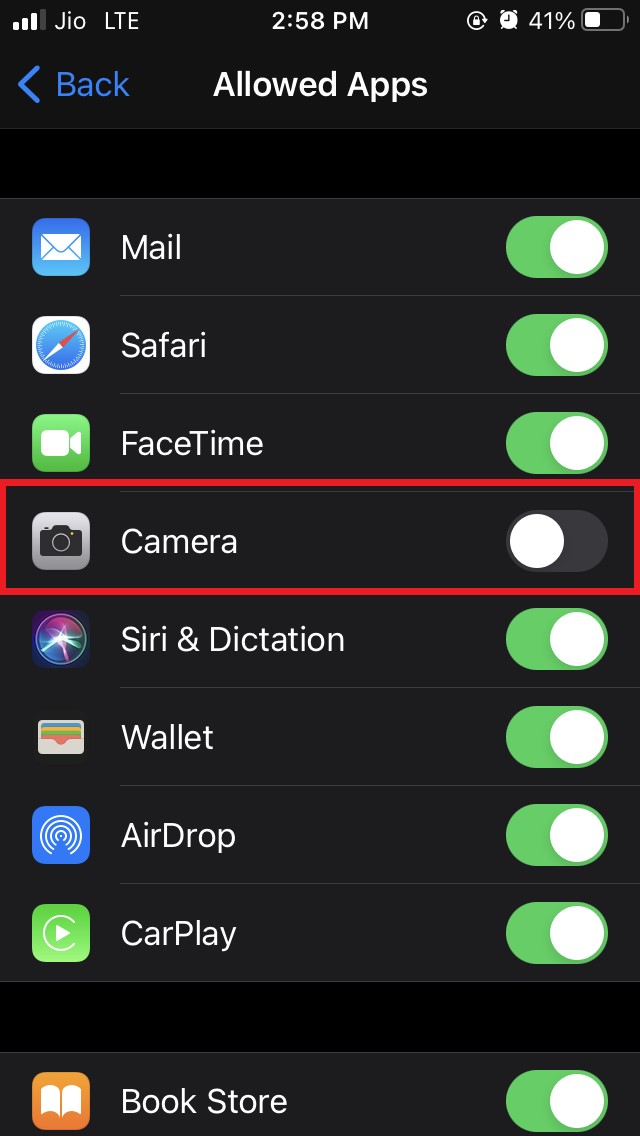
Приложение камеры теперь будет отключено на всем устройстве. Мало того, что на экране блокировки вы не найдете приложения камеры нигде на устройстве.
Вот скриншот значка приложения камеры на экране блокировки iPhone перед его отключением. Вы можете увидеть крошечный значок камеры, на который можно нажать или провести вправо, чтобы получить доступ.
Второй снимок экрана сделан после отключения приложения камеры. Значок камеры отсутствует, и смахивание вправо по ярлыку ничего не даст.
Кроме того, вы можете отключить доступ к приложению камеры для определенных приложений по отдельности в настройках соответствующего приложения.
Что, если ваш ребенок обойдет ограничения на контент и конфиденциальность?
В наши дни дети умны, и как только они поймут, что камера недоступна на iPhone, они могут попытаться обойти созданные вами настройки «Ограничения контента и конфиденциальности».
Для этого вы можете установить пароль, чтобы только вы могли вносить изменения в ограничения конфиденциальности.
- Перейдите в приложение Настройки.
- Доступ к экранному времени
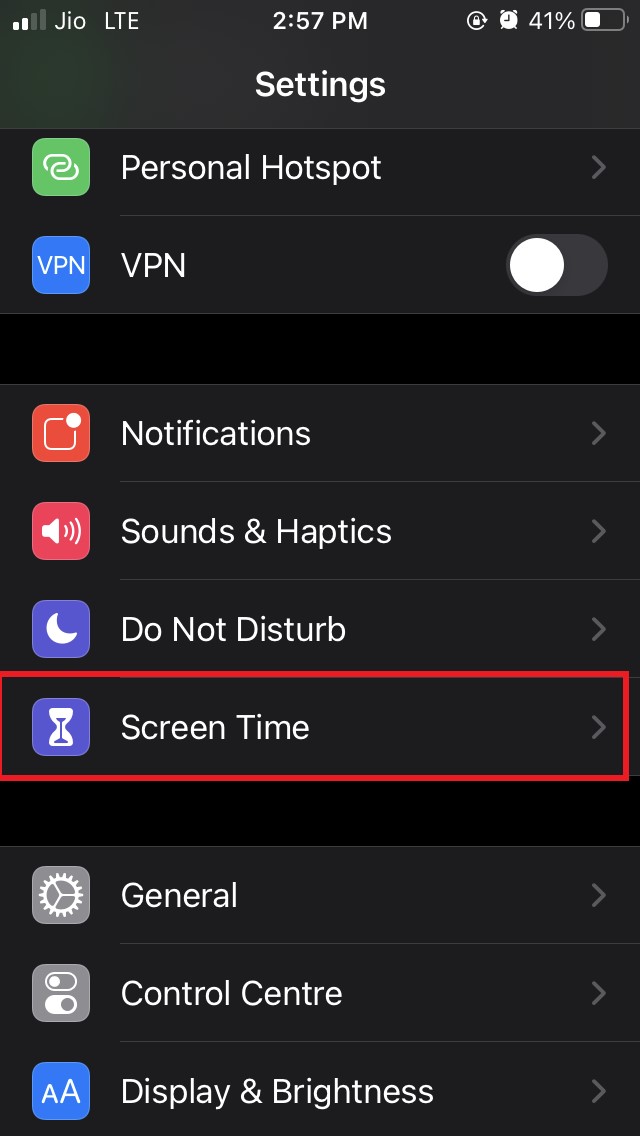
- Нажмите Использовать пароль для экранного времени
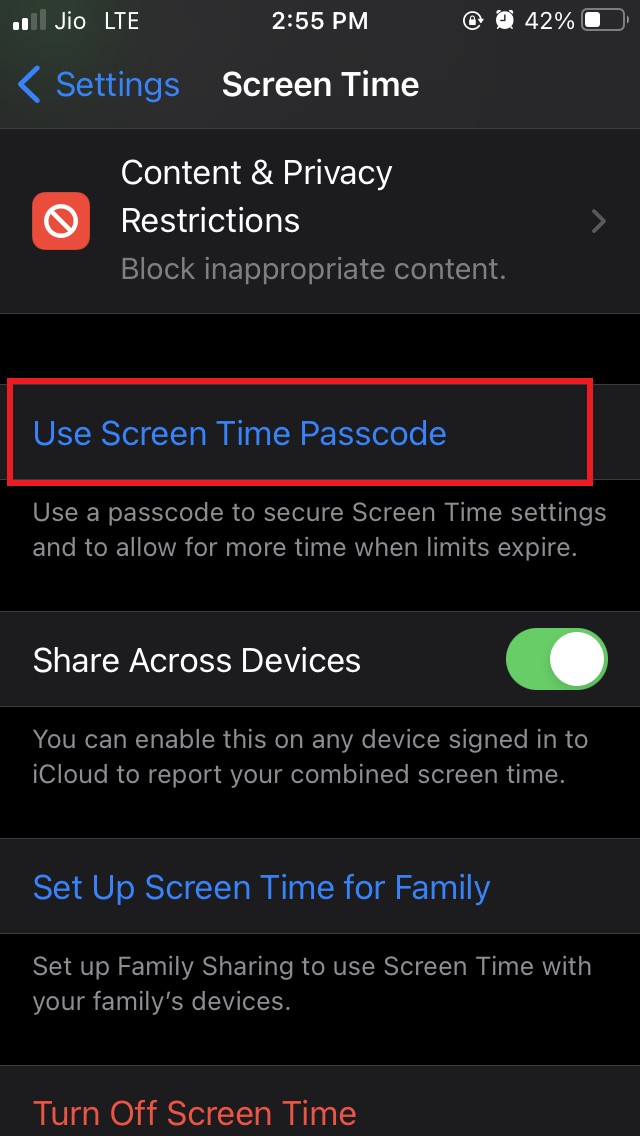
- Задайте пароль и введите его повторно для подтверждения
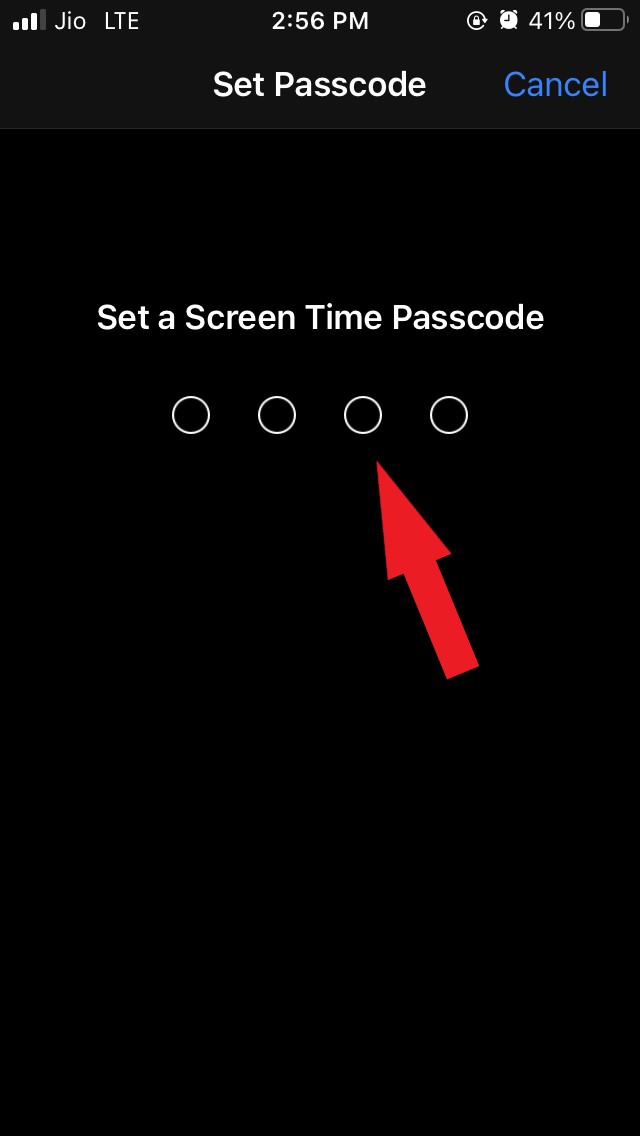
- Затем введите свой Apple ID и пароль
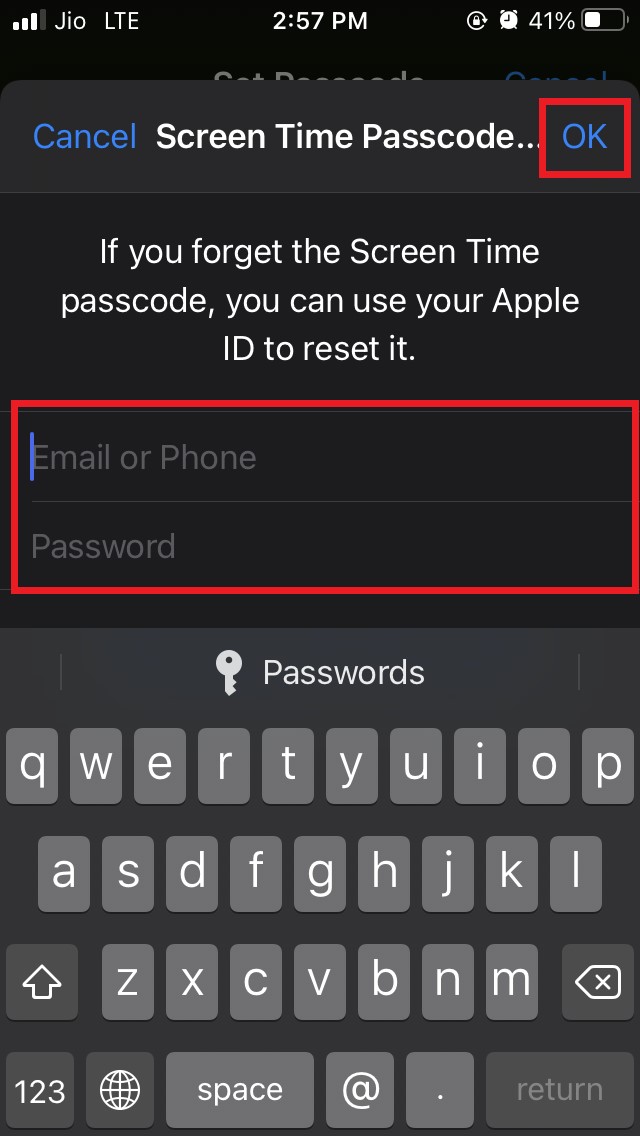
Теперь ваши дети не смогут вносить изменения в ограничения конфиденциальности. Камера будет отключена на iPhone столько, сколько вы захотите.
Итак, речь шла о том, как отключить приложение камеры iPhone на экране блокировки, а также на всем устройстве для обеспечения конфиденциальности.